Как экспортировать чаты из WhatsApp Web
Как экспортировать чаты из WhatsApp Web?
Как я могу скопировать/экспортировать весь чат (со всеми медиа/файлами) в Блокнот (с хорошим представлением/читаемостью, а не только текстовый файл или что-то в этом роде)? WhatsApp Web (на ноутбуке) делает это?
– Вопросы с форумов
WhatsApp — популярное приложение для обмена мгновенными сообщениями, которое позволяет отправлять текстовые, аудио, видео и другие мультимедийные сообщения через Интернет. Появление WhatsApp Web добавило универсальности WhatsApp, сделав его удобным для просмотра сообщений WhatsApp на вашем ПК.
![]()
Несомненно, было бы проще, если бы пользователи могли использовать WhatsApp Web для экспорта чата на свой компьютер. В этом руководстве мы начнем с вопроса: можно ли экспортировать чаты из сети WhatsApp и как экспортировать чаты из сети WhatsApp или других источников? Давайте начнем.
Можно ли экспортировать чаты из сети WhatsApp?
Ответ на вопрос — можно ли сохранять чаты из WhatsApp Web — нет. Вы не можете экспортировать чаты WhatsApp напрямую из веб-сайта WhatsApp.. Это связано с тем, что для просмотра текстов и общения на компьютере вам необходим смартфон, подключенный к Интернету. То есть WhatsApp — это всего лишь окно, которое позволяет просматривать сообщения на компьютере и даже позволяет загружать медиафайлы и документы на компьютер, но экспортировать чаты через WhatsApp онлайн они не могут.
Однако вы можете попробовать либо делать скриншоты сообщений и сохраняйте их в виде изображений или сохраняйте Чаты WhatsApp в формате HTML. Если они не являются для вас идеальными решениями для экспорта чата из сети WhatsApp на ПК, то вам подойдут две альтернативы из следующей части.
Две альтернативы экспорту чатов WhatsApp на ПК
Вот 2 лучшие альтернативы экспорту чатов WhatsApp. Вместо того, чтобы знать, как загружать чаты из Интернета WhatsApp, эти два метода помогают легко сохранять чаты WhatsApp на компьютер.
Альтернатива 1. FoneTool
Первый и один из лучших способов экспортировать чат WhatsApp — это, конечно же, использовать профессиональный экспортер чатов WhatsApp. Здесь настоятельно рекомендуется FoneTool: этот бесплатный инструмент для телефона может удовлетворить все ваши требования.
Особенности и преимущества FoneTool
• Простая конструкция и эксплуатация. Это не требует каких-либо технических знаний. С помощью нескольких кликов вы можете экспортировать все сообщения WhatsApp.
• Лучше защитите свою конфиденциальность. FoneTool сохраняет ваши чаты WhatsApp локально, в значительной степени предотвращая утечку вашей конфиденциальности.
• Никакой потери данных. Все ваши чаты WhatsApp, включая файлы в различных форматах, таких как HTML, CSV/XSL, PDF и т. д., можно экспортировать. Кроме того, FoneTool также обеспечивает легкий доступ и возможности чтения.
Как загрузить чаты из WhatsApp на компьютер
Шаг 1. Установите и запустите программное обеспечение FoneTool на своем компьютере. Затем подключите iPhone к ПК с помощью совместимого USB-кабеля.
Скачать бесплатную программуWin 11/10/8.1/8/7/XP
Безопасная загрузка
Шаг 2. Выберите Менеджер WhatsApp с домашней страницы FoneTool > Выбрать WhatsApp > Нажмите Начать под Резервное копирование WhatsApp продолжать.

Шаг 3. При желании вы можете включить шифрование резервной копии и выбрать путь хранения для сохранения файлов резервной копии> Нажмите Начать резервное копирование.

Шаг 4. Когда все будет готово, вы можете нажать Вид кнопка, чтобы проверить чаты WhatsApp.
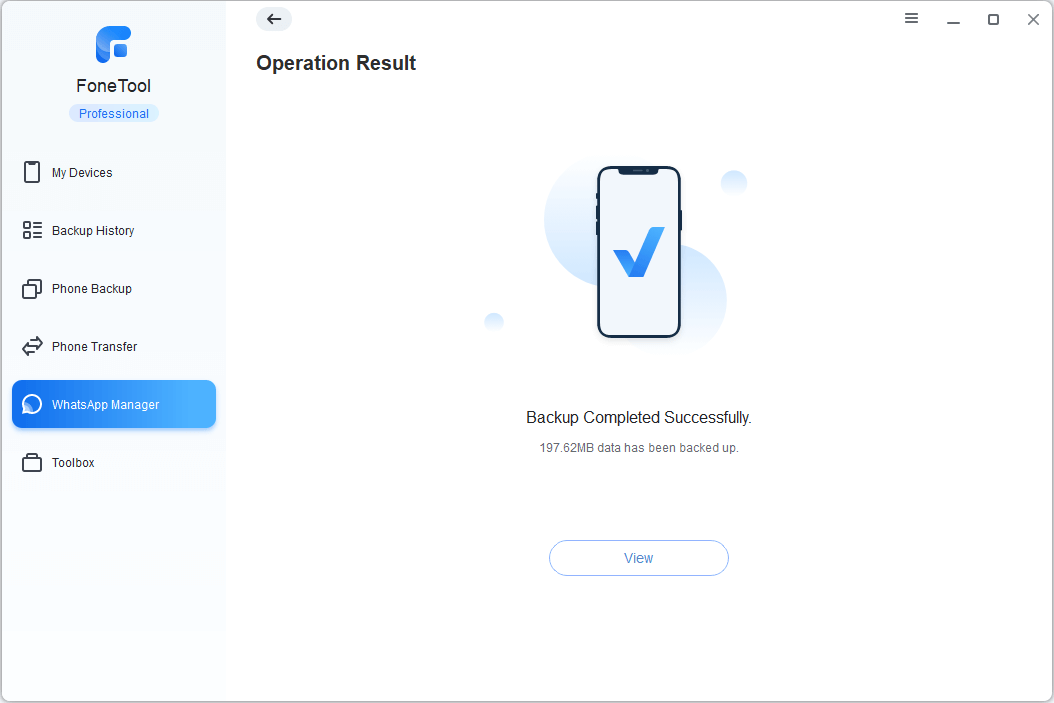
Альтернатива 2. Электронная почта
Функция экспорта чата в мобильном приложении WhatsApp предлагает вам возможность экспортировать чат WhatsApp по электронной почте. Хотя ограничения заключаются в том, что вы можете экспортировать чаты только по одному, и каждый экспорт чата ограничен 10 000 сообщениями, если вы решите экспортировать их с медиафайлами.
Если вы не возражаете или у вас недостаточно истории чатов WhatsApp для экспорта, выполните следующие действия, чтобы узнать, как экспортировать чаты из WhatsApp по электронной почте.
Шаг 1. На iPhone откройте WhatsApp и щелкните чат, который вы хотите экспортировать> Коснитесь имени контакта> Коснитесь Экспортировать чат.
Шаг 2. Выберите Прикрепить медиа или Без СМИ согласно вашим потребностям> Выберите Почта > Введите свой адрес электронной почты > Нажмите Отправлять для экспорта ваших чатов WhatsApp.

Если вы хотите экспортировать более одного чата, вам нужно будет повторить описанный выше процесс для каждого чата на вашем iPhone.
Шаг 3. Наконец, вы можете зайти в свой почтовый клиент на ПК> войти в свою учетную запись и проверить чаты WhatsApp.
Заключение
В этом руководстве мы показали вам настоящую правду о том, как экспортировать чаты из сети WhatsApp. Помните, что веб-сайт WhatsApp не предназначен для экспорта чатов. Для безопасного экспорта ваших данных WhatsApp мы рекомендуем использовать альтернативы, такие как сторонняя программа под названием FoneTool или Email. Для получения дополнительных вопросов, предложений и отзывов, пожалуйста, свяжитесь с нами.
FoneTool — универсальный менеджер данных iPhone
Переносите, резервируйте и управляйте данными на iPhone, iPad и iPod touch простым способом.
-

Совместимость с iOS 17
 iPhone 15 поддерживается
iPhone 15 поддерживается



